Η Google έχει ένα δημόσιο οικοσύστημα με αυξανόμενα θέματα ασφάλειας. Όταν τα τηλέφωνά σας Android κυκλοφορούν αργά ή ορισμένες εφαρμογές λειτουργούν ασυνήθιστα, θα πρέπει να γνωρίζετε πώς να ανιχνεύσετε και αφαιρέστε τους ιούς Android.

Οι χρήστες των τηλεφώνων Android μπορούν να κατεβάζουν και να εγκαταστήσουν δωρεάν εφαρμογές από οποιοδήποτε άλλο κατάστημα εφαρμογών τρίτου μέρους, οπότε υπάρχει μεγάλος κίνδυνος τα τηλέφωνα Android να μολυνθούν από ιό.
Όταν καθαρίζετε τους ιούς από το τηλέφωνο Android, πώς μπορείτε να προστατεύσετε ή να ανακτήσετε εσφαλμένα τα αρχεία που έχουν διαγραφεί; Υπάρχει κάποια μέθοδος για τη διατήρηση των σημαντικών αρχείων σε ασφαλές μέρος; Απλά διαβάστε τον τελικό οδηγό από το άρθρο για να βρείτε τις επιθυμητές πληροφορίες τώρα.
- Μέρος 1: Πώς να εντοπίσετε έναν ιό στο Samsung Android σας
- Μέρος 2: Κατάργηση του ιού από ένα τηλέφωνο Android σε ασφαλή λειτουργία
- Μέρος 3: Εκτελέστε εφαρμογή προστασίας από ιούς για να απαλλαγείτε από τον ιό σε τηλέφωνο Android
- Μέρος 4: Πώς να επαναφέρετε τα εσφαλμένα διαγραμμένα αρχεία
- Μέρος 5: Καθαρίστε τους ιούς από ένα τηλέφωνο Android με Factory Reset
- Μέρος 6: Τρόπος δημιουργίας αντιγράφων ασφαλείας και επαναφοράς δεδομένων για τηλέφωνο Android
Μέρος 1. Πώς να εντοπίσετε έναν ιό στο Samsung Android σας
Διαφορετικοί από τους πρώιμους ιοί υπολογιστών που μπορούν να καταστρέψουν άμεσα το υλικό, σήμερα οι περισσότεροι ιοί είναι κακόβουλα προγράμματα, τα οποία αφορούν την απάτη, την κλοπή του ιδιωτικού σας απορρήτου ή τις πληροφορίες των επαφών σας, την απόσπαση του τραπεζικού σας λογαριασμού για να κλέψουν τα χρήματά σας ή να προκαλέσουν κακόβουλα τέλη έκπτωσης πληρώνετε ένα μεγάλο λογαριασμό. Είναι σημαντικό να εντοπίζετε και να καθαρίζετε τους ιούς Android.
Εάν το τηλέφωνό σας Android έχει ένα από τα παρακάτω συμπτώματα, μπορείτε να ελέγξετε αν το τηλέφωνό σας έχει μολυνθεί από ιούς ή όχι και να βρούμε έναν τρόπο να απαλλαγούμε από τον ιό στο τηλέφωνό σας Android όσο το δυνατόν γρηγορότερα.

1. Η κατανάλωση ενέργειας είναι πολύ πιο γρήγορη από το κανονικό και το τηλέφωνό σας υπερθερμαίνεται. Συνήθως η πλήρης ισχύς της μπαταρίας μπορεί να διαρκέσει περίπου μία ημέρα. Εάν δεν χρησιμοποιείτε το τηλέφωνό σας πολύ συχνά, αλλά η μπαταρία εξαντλείται σε μία ή δύο ώρες, θα πρέπει να προσέξετε εάν το τηλέφωνό σας έχει μολυνθεί από ιό.
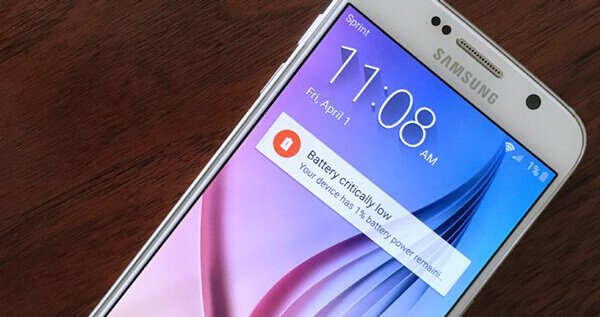
2. Η χρήση δεδομένων αυξάνεται ασυνήθιστα. Ο ιός πρέπει να μεταδώσει τις πληροφορίες στο τηλέφωνό σας στον διακομιστή του χάκερ μέσω Διαδικτύου. Όταν διαπιστώσετε ότι η χρήση δεδομένων αυξάνεται ξαφνικά, θα πρέπει να ελέγξετε εάν υπάρχει ιός στο τηλέφωνό σας.
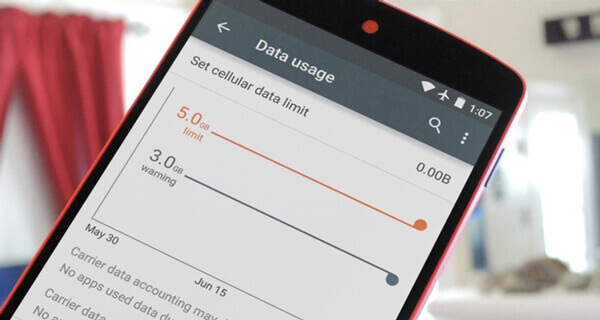
3. Πολλές συντριβές εφαρμογών ή το τηλέφωνο είναι παγωμένο συχνά. Ο ιός μπορεί να πάρει πολλή πηγή του τηλεφώνου και να κάνει άλλες εφαρμογές συντριβή, ακόμη και να κάνει το τηλέφωνο νεκρό. Εάν διαπιστώσετε ότι οι εφαρμογές σβήνουν ξανά και ξανά χωρίς κανένα λόγο, μπορείτε να σκεφτείτε την αφαίρεση ιών από το τηλέφωνο Android.
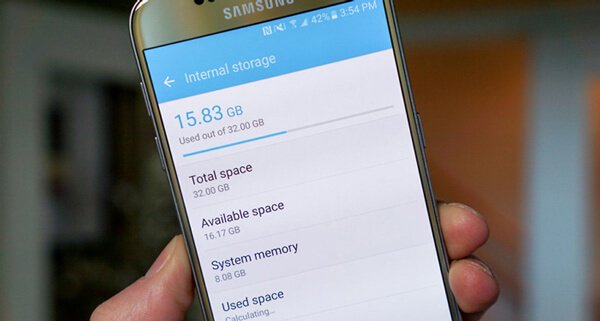
4. Έχουν εγκατασταθεί πάρα πολλές άγνωστες εφαρμογές χωρίς ειδοποιήσεις. Όταν εγκαταστήσετε ένα κακόβουλο λογισμικό από ατύχημα, ενδέχεται να υπάρχουν πολλές άγνωστες εφαρμογές που έχουν εγκατασταθεί αναγκαστικά χωρίς την άδειά σας. Ο κάτοχος των εγκατεστημένων εφαρμογών θα έχει οφέλη για κάθε εγκατάσταση.
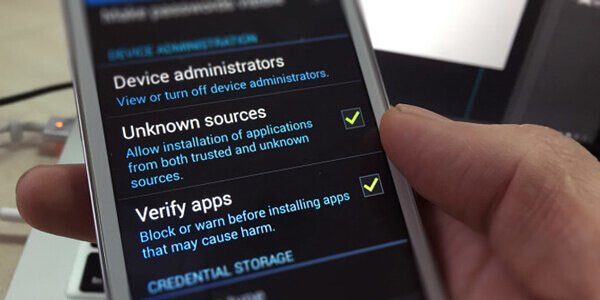
5. Οι αναδυόμενες διαφημίσεις εμφανίζονται συχνά. Αν υπάρχουν διαφημίσεις που εμφανίζονται από το πουθενά, το τηλέφωνό σας μπορεί να μολυνθεί από κακόβουλο λογισμικό. Οι περισσότερες αναδυόμενες διαφημίσεις μπορούν να αποκλειστούν με το ενσωματωμένο πρόγραμμα αποκλεισμού διαφημίσεων της εφαρμογής "Πρόγραμμα περιήγησης" όταν χρησιμοποιείτε το πρόγραμμα περιήγησης για να επισκέπτεστε ιστοσελίδες. Αν δεν μπορείτε να αποκλείσετε τις διαφημίσεις, χρειάζεστε μια εφαρμογή κατάργησης ιών για να τις καθαρίσετε από το τηλέφωνό σας.

6. Ο τηλεφωνικός σας λογαριασμός κοστίζει πολύ υψηλότερα από ό, τι συνήθως. Πολλοί ιοί Trojans μπορούν να πάρουν την άδεια να στέλνουν μηνύματα SMS από το τηλέφωνό σας και να εγγραφούν αυτόματα πολλές υπηρεσίες για να σας κοστίζουν πολύ. Όταν λαμβάνετε κάποιες άγνωστες συνδρομές στον λογαριασμό σας στο τηλέφωνό σας, το τηλέφωνό σας μπορεί να πάρει έναν ιό.
Η λήψη κακόβουλων εφαρμογών και η περιήγηση σε κακόβουλο ιστότοπο είναι οι πιο συνηθισμένοι τρόποι με τους οποίους οι ιοί θα μολύνουν το τηλέφωνό σας Android. Εάν το τηλέφωνό σας Android έχει αντιμετωπίσει κάποια από τις παραπάνω καταστάσεις ή υποψιάζεστε ότι υπάρχει ιός στο τηλέφωνό σας, μπορείτε να δοκιμάσετε τις ακόλουθες μεθόδους αφαίρεσης ιών για να καθαρίσετε τον ιό από το τηλέφωνό σας Android.
Μέρος 2. Κατάργηση του ιού από ένα τηλέφωνο Android σε ασφαλή λειτουργία
Εάν έχετε εντοπίσει ήδη την κακόβουλη εφαρμογή ή τα μολυσμένα αρχεία, μπορείτε να καταργήσετε την εγκατάσταση της εφαρμογής ή να διαγράψετε τα αρχεία απευθείας. Ή αλλιώς πρέπει να μεταβείτε στην ασφαλή λειτουργία για να βρείτε την κακόβουλη εφαρμογή για απεγκατάσταση. Ακολουθήστε τα βήματα για να εκτελέσετε την απομάκρυνση ιών από το τηλέφωνο Android στην ασφαλή λειτουργία.
Βήμα 1: Αλλάξτε το τηλέφωνό σας σε ασφαλή λειτουργία
Το σύστημα Android παρέχει μια ασφαλή λειτουργία, όπως τα Windows, στην οποία το σύστημα μπορεί να απομονώσει όλες τις εφαρμογές τρίτων και να τους σταματήσει να εκτελούνται. Αυτός είναι ένας καλός τρόπος να μειωθεί η ζημιά που μπορεί να προκαλέσει ο ιός. Στη συνέχεια, μπορείτε να προσδιορίσετε την ύποπτη εφαρμογή και να την απεγκαταστήσετε για να καταργήσετε τον ιό από το τηλέφωνό σας Android.
Για τα περισσότερα τηλέφωνα Android, μπορείτε να μεταβείτε στην ασφαλή λειτουργία πατώντας και κρατώντας πατημένο το κουμπί λειτουργίας για αρκετά δευτερόλεπτα όταν το τηλέφωνό σας είναι ενεργοποιημένο και το τηλέφωνο θα σας ζητήσει να "επανεκκινήσετε" σε "Ασφαλή λειτουργία", απλώς πατήστε την επιλογή. Μετά την επανεκκίνηση, θα δείτε την ασφαλή λειτουργία στο κάτω μέρος της οθόνης.
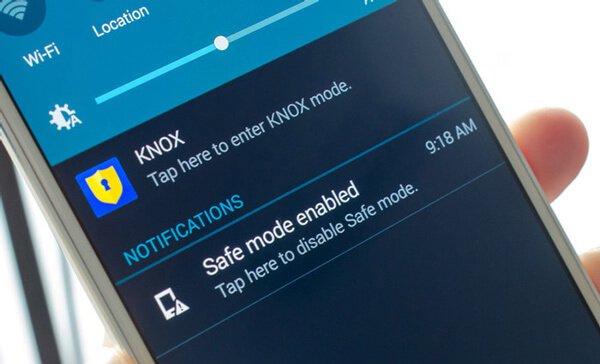
Βήμα 2: Βρείτε την κακόβουλη εφαρμογή και καταργήστε την εγκατάσταση
Μεταβείτε στις "Ρυθμίσεις συστήματος" και πατήστε "Διαχείριση εφαρμογών" στην ασφαλή λειτουργία. Στη συνέχεια, επιλέξτε την καρτέλα "Λήψη" και αναζητήστε τυχόν ύποπτες εφαρμογές. Επιλέξτε την εφαρμογή ιού και μετά πατήστε το κουμπί "Κατάργηση εγκατάστασης". Αλλά αν βρείτε το κουμπί Κατάργηση εγκατάστασης είναι γκρι, αυτό σημαίνει ότι η εφαρμογή έχει πρόσβαση διαχειριστή στη συσκευή σας.
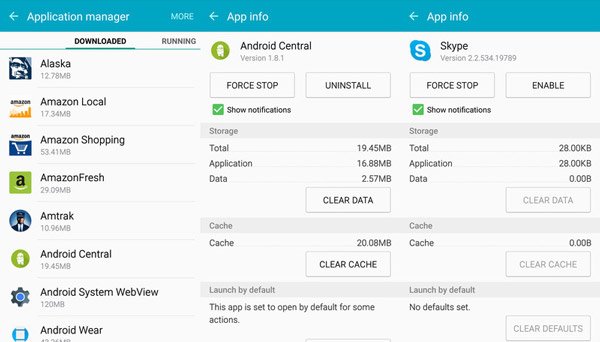
Βήμα 3: Αφαιρέστε τους ιούς Android με πρόσβαση διαχειριστή
Επιστρέψτε στις "Ρυθμίσεις" και βρείτε "Ασφάλεια". Πατήστε την επιλογή "Διαχειριστές συσκευών" και απενεργοποιήστε τυχόν κακόβουλες εφαρμογές. Μετά από αυτό μπορείτε να απεγκαταστήσετε τις κακόβουλες εφαρμογές για να αφαιρέσετε τον ιό στο τηλέφωνο Android.
Μέρος 3. Εκτελέστε εφαρμογή προστασίας από ιούς για να απαλλαγείτε από τον ιό σε τηλέφωνο Android
Υπάρχουν πολλές δωρεάν εφαρμογές κατάργησης ιών για το Android στο Google Play Store, όπως το Avast Security, 360 Security ή το AVG AntiVirus. Μπορείτε να κάνετε λήψη και εγκατάσταση ενός για να σαρώσετε και να αφαιρέσετε ιούς από το τηλέφωνο Android. Εδώ, για παράδειγμα, παίρνουμε το AVG AntiVirus για να σας δείξουμε με ευκολία πώς να απαλλαγούμε από ιούς σε κινητά τηλέφωνα Android.
Βήμα 1: Λήψη και εγκατάσταση του AVG AntiVirus για Android από το Google Play Store στο τηλέφωνό σας Android.
Βήμα 2: Εκτελέστε την εφαρμογή AVG AntiVirus και πατήστε το κουμπί "Σάρωση".
Βήμα 3: Μετά τη σάρωση, εάν υπάρχει ιός στο τηλέφωνό σας, πατήστε "Επίλυση". Η εφαρμογή προστασίας από ιούς θα διαγράψει την κακόβουλη εφαρμογή και τα μολυσμένα αρχεία.
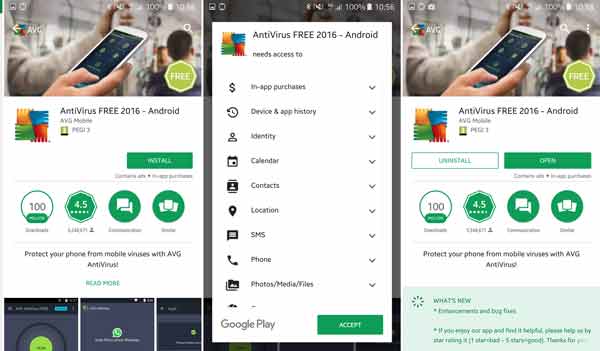
Μέρος 4. Πώς να επαναφέρετε τα εσφαλμένα διαγραμμένα αρχεία
Ορισμένες εφαρμογές κατάργησης ιών ενδέχεται να διαγράψουν ορισμένα λάθη κανονικά. Όταν χρησιμοποιείτε τη Διαχείριση αρχείων για να περιηγηθείτε στο τηλέφωνό σας για να βρείτε τα ύποπτα μολυσμένα αρχεία, μπορείτε επίσης να διαγράψετε τυχαία κάποια κανονικά αρχεία. Όταν συμβαίνει αυτό το είδος της κατάστασης, πώς μπορείτε να πάρετε τα διαγραμμένα αρχεία πίσω κατά λάθος;
Android Ανάκτηση Δεδομένων είναι μια συνιστώμενη αποκατάσταση στοιχείων Android που σας βοηθά να ανακτήσετε τις φωτογραφίες, τα βίντεο, τις επαφές, τα μηνύματα, τα αρχεία καταγραφής κλήσεων, τις εφαρμογές και τα έγγραφα που διαγράφηκαν ή χάθηκαν από τα τηλέφωνα Android, τα tablet και τις κάρτες SD.
- Ανακτήστε τα διαγραμμένα αρχεία στο Android από πολλές καταστάσεις, όπως διαγραφή αρχείων, σπάσιμο του συστήματος, ριζοβολία κλπ.
- Υποστηρίξτε περισσότερο από τους τύπους αρχείων 20, όπως επαφές, μηνύματα, βίντεο, ηχητικά μηνύματα, έγγραφα, εικόνες και πολλά άλλα.
- Δημιουργήστε αντίγραφα ασφαλείας και διαχειριστείτε εύκολα τα χαμένα ή διαγραμμένα αρχεία Android στον υπολογιστή σας με το καλώδιο USB.
- Συμβατό με τη Samsung, Sony, LG, HUAWEI, το τηλέφωνο Google και τις περισσότερες λειτουργικές μονάδες Android.
Βήμα 1: Λήψη και εγκατάσταση της τελευταίας έκδοσης αυτής της ισχυρής εφαρμογής ανάκτησης δεδομένων Android. Στη συνέχεια, μπορείτε να συνδέσετε το τηλέφωνο Android στον υπολογιστή σας μέσω καλωδίου USB. Όταν ξεκινάτε το πρόγραμμα για αυτόματη ανίχνευση της συσκευής.

Βήμα 2: Μόλις το πρόγραμμα ανιχνεύσει την έκδοση του τηλεφώνου Samsung Android, μπορείτε να ενεργοποιήσετε τη λειτουργία σφαλμάτων USB. Στο τηλέφωνό σας Android, εμφανίζεται ένα μήνυμα, ζητώντας σας να επιτρέψετε την αποστολή σφαλμάτων USB.
Εάν δεν υπάρχει τέτοιο αναδυόμενο μήνυμα, μπορείτε να μεταβείτε στις "Ρυθμίσεις"> "Επιλογές προγραμματιστή"> "Αποσφαλμάτωση USB" για να ενεργοποιήσετε τον εντοπισμό σφαλμάτων USB.

Βήμα 3: Επιλέξτε το διαγραμμένο αρχείο που διαγράφεται κατά λάθος όταν καθαρίζετε τον ιό Android. Μετά από αυτό μπορείτε να κάνετε κλικ στην επιλογή "Επόμενο" για να κάνετε root και να σαρώσετε το τηλέφωνο Android αυτόματα στον υπολογιστή σας.

Βήμα 4: Μετά την ολοκλήρωση της σάρωσης, θα εμφανιστούν τα διαγραμμένα αρχεία για να επιλέξετε για ανάκτηση. Απλώς βρείτε τα αρχεία και κάντε κλικ στο «Ανάκτηση» για να ανακτήσετε τα διαγραμμένα αρχεία στον υπολογιστή σας.

Μέρος 5. Καθαρίστε τους ιούς από ένα τηλέφωνο Android με εργοστασιακή επαναφορά
Μετά την απεγκατάσταση των ύποπτων κακόβουλων εφαρμογών και των διαγραμμένων μολυσμένων αρχείων, μπορεί να διαπιστώσετε ότι η απάντηση του τηλεφώνου εξακολουθεί να είναι πολύ αργή. Ίσως οι ιοί να μην αφαιρεθούν σχολαστικά. Για να αποφύγετε εντελώς να απαλλαγείτε από τους ιούς στο τηλέφωνό σας, μπορείτε να πραγματοποιήσετε επαναφορά εργοστασιακών ρυθμίσεων στο τηλέφωνο Android σας.
Βήμα 1: Ανοίξτε την εφαρμογή "Ρυθμίσεις" και μπορείτε να βρείτε την επιλογή "Επαναφορά εργοστασιακών δεδομένων" και να την πατήσετε. Εάν το τηλέφωνο έχει επαναφερθεί εργοστασιακά, η κατάσταση δεδομένων στο τηλέφωνο θα επιστρέψει στις εργοστασιακές προεπιλεγμένες ρυθμίσεις την ημέρα που ξεκινήσατε να χρησιμοποιείτε το τηλέφωνο. Έτσι, όλα τα προσωπικά σας δεδομένα, όπως λογαριασμοί, αρχεία καταγραφής κλήσεων, μηνύματα, επαφές, φωτογραφίες, βίντεο, έγγραφα, μηνύματα ηλεκτρονικού ταχυδρομείου, εγκατεστημένες εφαρμογές και ούτω καθεξής θα χαθούν.
Βήμα 2: Πατήστε το κουμπί "Επαναφορά". Το τηλέφωνο Android θα επανεκκινηθεί για να εκτελέσει την Επαναφορά εργοστασιακών ρυθμίσεων. Αφού ολοκληρωθεί η επαναφορά, το σύστημα του τηλεφώνου σας είναι σχεδόν άθικτο και οι ιοί ή οι κακόβουλες εφαρμογές καταργούνται πλήρως.
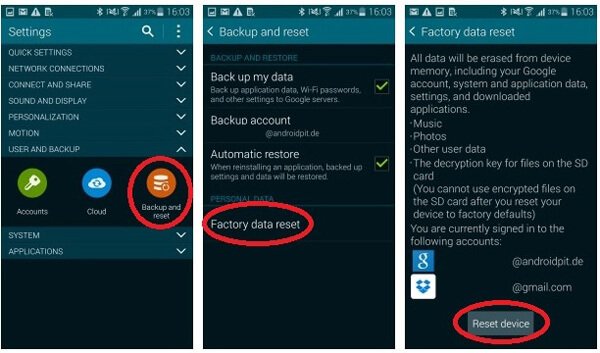
Μέρος 6. Τρόπος δημιουργίας αντιγράφων ασφαλείας και επαναφοράς δεδομένων για τηλέφωνο Android
Η εργοστασιακή επαναφορά θα καθαρίσει τον ιό Android από το τηλέφωνό σας. Επομένως, εάν πρέπει να διατηρήσετε τα προσωπικά σας δεδομένα, καλύτερα να δημιουργήσετε ένα αντίγραφο ασφαλείας για χρήσιμα δεδομένα στον υπολογιστή σας πριν από την επαναφορά και, στη συνέχεια, μπορείτε να επαναφέρετε τα δεδομένα στο τηλέφωνό σας μετά την επαναφορά.
Android Data Backup & Restore είναι ένα συνιστώμενο πρόγραμμα για τη δημιουργία αντιγράφων ασφαλείας και την επαναφορά των δεδομένων Android στον υπολογιστή με ευκολία. Όταν αφαιρείτε τους ιούς Android σε τηλέφωνο της Samsung, μπορείτε να δημιουργήσετε αντίγραφα ασφαλείας και να επαναφέρετε τα smartphone και τα tablet Android στον υπολογιστή σας. Το πρόγραμμα είναι διαθέσιμο για Windows και Mac.
- Ένα κλικ για να δημιουργήσετε αντίγραφα ασφαλείας των δεδομένων Android στον υπολογιστή σας χωρίς να αντικαταστήσετε υπάρχοντα δεδομένα στο τηλέφωνο Android.
- Προεπισκόπηση και επιλογή των δεδομένων Android που θέλετε να επαναφέρετε με αυτό το εργαλείο επαναφοράς δεδομένων Android.
- Υποστηρίξτε περισσότερα από 5000 τηλέφωνα και tablet Android, όπως Samsung, LG, HTC και πολλά άλλα.
- Ρυθμίστε τον κωδικό πρόσβασης για να προστατεύσετε και να κρυπτογραφήσετε τα δεδομένα αντιγράφων ασφαλείας στον υπολογιστή σας με ασφάλεια.
Πώς να δημιουργήσετε αντίγραφα ασφαλείας των δεδομένων του τηλεφώνου Android πριν αφαιρέσετε τους ιούς Android
Βήμα 1: Κατεβάστε και εγκαταστήστε την τελευταία έκδοση του Apeaksoft Android Data Backup & Restore στον υπολογιστή σας. Μετά από αυτό μπορείτε να συνδέσετε τηλέφωνο Android με υπολογιστή μέσω του αρχικού καλωδίου USB.

Βήμα 2: Μόλις ξεκινήσετε το πρόγραμμα στον υπολογιστή σας, θα ανιχνεύσει αυτόματα το τηλέφωνο Android. Μπορείτε να επιλέξετε τον τύπο δεδομένων για δημιουργία αντιγράφων ασφαλείας. Σας επιτρέπει να αντιγράφετε επαφές, μηνύματα, αρχεία καταγραφής κλήσεων και έγγραφα.

Βήμα 3: Μετά από αυτό μπορείτε να δημιουργήσετε αντίγραφα ασφαλείας δεδομένων Android στον υπολογιστή σας και να κάνετε κλικ στο κουμπί "Έναρξη". Εάν πρέπει να κρυπτογραφήσετε τα αρχεία, μπορείτε επίσης να επιλέξετε το "Encrypted Backup" και να ορίσετε έναν κωδικό πρόσβασης για το αντίγραφο ασφαλείας.

Πώς να επαναφέρετε δεδομένα του τηλεφώνου Android μετά την επαναφορά του εργοστασίου Android
Βήμα 1: Συνδέστε το τηλέφωνο Android στον υπολογιστή σας μέσω του αρχικού καλωδίου USB. Μετά από αυτό μπορείτε να επιλέξετε την "Επαναφορά με ένα κλικ" για να ανακτήσετε αρχεία μετά την αφαίρεση των ιών Android.

Βήμα 2: Μπορείτε να βρείτε μια λίστα με τα αντίγραφα ασφαλείας, τα οποία μπορείτε να επιλέξετε τα επιθυμητά δεδομένα αντιγράφων ασφαλείας που θέλετε να επαναφέρετε. Όσον αφορά τα κρυπτογραφημένα αρχεία, μπορείτε να εισάγετε τον κωδικό πρόσβασης εκ των προτέρων.

Βήμα 3: Επιλέξτε το αρχείο αντιγράφου ασφαλείας και κάντε κλικ στην επιλογή "Έναρξη" για να επαναφέρετε τα δεδομένα στο τηλέφωνό σας. Θα εμφανιστεί μια ειδοποίηση στη συσκευή σας Android και πατάτε το "Ναι" για να συνεχίσετε τη διαδικασία.

Συμπέρασμα
Όταν διαπιστώσετε ότι το τηλέφωνο Android είναι ανώμαλο, όπως η υπερθέρμανση, η λειτουργία αργά, θα πρέπει να εντοπίσετε και να αφαιρέσετε τους ιούς Android. Για να βεβαιωθείτε ότι τα σημαντικά αρχεία δεν διαγράφονται, μπορείτε να δημιουργήσετε αντίγραφα ασφαλείας των δεδομένων Android στον υπολογιστή ή να χρησιμοποιήσετε το Ανάκτηση δεδομένων Android για να ανακτήσετε τα αρχεία.
Αν έχετε οποιοδήποτε άλλο ερώτημα σχετικά με την κατάργηση του ιού Android, μπορείτε να μοιραστείτε περισσότερες πληροφορίες στα σχόλια.



 Αποκατάσταση στοιχείων iPhone
Αποκατάσταση στοιχείων iPhone Αποκατάσταση συστήματος iOS
Αποκατάσταση συστήματος iOS Δημιουργία αντιγράφων ασφαλείας και επαναφορά δεδομένων iOS
Δημιουργία αντιγράφων ασφαλείας και επαναφορά δεδομένων iOS iOS οθόνη εγγραφής
iOS οθόνη εγγραφής MobieTrans
MobieTrans Μεταφορά iPhone
Μεταφορά iPhone iPhone Γόμα
iPhone Γόμα Μεταφορά μέσω WhatsApp
Μεταφορά μέσω WhatsApp Ξεκλείδωμα iOS
Ξεκλείδωμα iOS Δωρεάν μετατροπέας HEIC
Δωρεάν μετατροπέας HEIC Αλλαγή τοποθεσίας iPhone
Αλλαγή τοποθεσίας iPhone Android Ανάκτηση Δεδομένων
Android Ανάκτηση Δεδομένων Διακεκομμένη εξαγωγή δεδομένων Android
Διακεκομμένη εξαγωγή δεδομένων Android Android Data Backup & Restore
Android Data Backup & Restore Μεταφορά τηλεφώνου
Μεταφορά τηλεφώνου Ανάκτηση δεδομένων
Ανάκτηση δεδομένων Blu-ray Player
Blu-ray Player Mac Καθαριστικό
Mac Καθαριστικό DVD Creator
DVD Creator Μετατροπέας PDF Ultimate
Μετατροπέας PDF Ultimate Επαναφορά κωδικού πρόσβασης των Windows
Επαναφορά κωδικού πρόσβασης των Windows Καθρέφτης τηλεφώνου
Καθρέφτης τηλεφώνου Video Converter Ultimate
Video Converter Ultimate Πρόγραμμα επεξεργασίας βίντεο
Πρόγραμμα επεξεργασίας βίντεο Εγγραφή οθόνης
Εγγραφή οθόνης PPT σε μετατροπέα βίντεο
PPT σε μετατροπέα βίντεο Συσκευή προβολής διαφανειών
Συσκευή προβολής διαφανειών Δωρεάν μετατροπέα βίντεο
Δωρεάν μετατροπέα βίντεο Δωρεάν οθόνη εγγραφής
Δωρεάν οθόνη εγγραφής Δωρεάν μετατροπέας HEIC
Δωρεάν μετατροπέας HEIC Δωρεάν συμπιεστής βίντεο
Δωρεάν συμπιεστής βίντεο Δωρεάν συμπιεστής PDF
Δωρεάν συμπιεστής PDF Δωρεάν μετατροπέας ήχου
Δωρεάν μετατροπέας ήχου Δωρεάν συσκευή εγγραφής ήχου
Δωρεάν συσκευή εγγραφής ήχου Ελεύθερος σύνδεσμος βίντεο
Ελεύθερος σύνδεσμος βίντεο Δωρεάν συμπιεστής εικόνας
Δωρεάν συμπιεστής εικόνας Δωρεάν γόμα φόντου
Δωρεάν γόμα φόντου Δωρεάν εικόνα Upscaler
Δωρεάν εικόνα Upscaler Δωρεάν αφαίρεση υδατογραφήματος
Δωρεάν αφαίρεση υδατογραφήματος Κλείδωμα οθόνης iPhone
Κλείδωμα οθόνης iPhone Παιχνίδι Cube παζλ
Παιχνίδι Cube παζλ





